Mobile 4G LTE WI-FI ROUTER TP-LINK M7200 Pregled, postavljanje, test brzine

- 1135
- 247
- Miss Kirk Mante
Mobile 4G LTE WI-FI ROUTER TP-LINK M7200: Pregled, konfiguracija, test brzine
U ovom ćemo članku pregledati i konfigurirati novi mobilni Wi-Fi Router TP-Link M7200. Unatoč činjenici da je popularnost takvih uređaja snažno pala, prvenstveno zbog niskih troškova mobilnog interneta i 4G podrške na svakom pametnom telefonu, postoje mnoge situacije u kojima je mnogo lakše i prikladnije koristiti mobilni Wi-Fi usmjerivač. Na primjer, ako trebate povezati uređaje poput prijenosnih računala, računala, televizora na mobilni internet, u kojima nema podrške za mobilnu mrežu. A na odmoru je lakše kupiti jednu SIM karticu s pristupom internetu, umetnuti je u TP-Link M7200 i distribuirati Internet na Wi-Fi za sve uređaje vaših najmilijih i prijatelja.
TP-Link M7200 podržava 3G/4G FDD/TDD-LTE mreže i pruža internetsku vezu pri brzinama do 150 Mbit/s. Ovo je autonomni usmjerivač. Baterija za 2000 mah može osigurati do 8 sati rada. Maksimalni broj istovremeno povezanih uređaja je 10. Wi-Fi mreža brzinom do 300 Mbit/s (podrška IEEE 802.11b/g/n).TP-veza je također razvila zasebnu TPMIFI aplikaciju s kojom možete upravljati TP-Link M7200 s mobilnog uređaja. Ovo je vrlo prikladno, nema potrebe za postavljanjem web sučelja. Ali postoji i takva prilika.
TP-Link M7200 dolazi u maloj, lijepoj kutiji.

Komplet za dostavu sastoji se od mobilnog usmjerivača, baterije, kabela za punjenje (priključak na računalo), adaptera s Mini SIM i Micro SIM na uobičajenu SIM karticu i upute.

Sam usmjerivač izrađen je od crne plastike. S teksturom, poput kožnih proizvoda. Postoji nekoliko sjajnih plastičnih umetnica.

Na prednjoj ploči nalazi se gumb UKLJUČENJE/ODVOĆI (morate držati pritisnute 3 sekunde) i aktiviranje pokazatelja (nakon što ste pritiskali - pokazatelji osvijetljeni). Tri su pokazatelja na velikom umetu sjajne plastike: punjenje baterije, internetska veza i Wi-Fi mreže. Neko vrijeme nakon uključivanja TP-Link M7200, pokazatelji izlaze. Da biste ih aktivirali, morate kliknuti gumb za napajanje.

Mikro USB priključak nalazi se na gornjem kraju za punjenje i povezivanje s računalom. Ako spojite TP-Link M7200 na računalo pomoću USB kabela, tada će se konfigurirati mrežna veza s Internetom. Ovaj se usmjerivač može koristiti za povezivanje s Internetom ne samo putem Wi-Fi-ja, već i kabelom.

Još jedna fotografija i nastavite s postavljanjem.

Usmjerivač je mali. Post u džepu bez problema. Stražnji poklopac (ispod kojeg se nalazi baterija, utor ispod SIM kartice, gumb za resetiranje) drži se na zasunima. Sve se sakuplja prilično dobro. Ništa škripa. Jedino pitanje za sjajne umetke. Da, prekrasni su, ali ovo nije nepomični usmjerivač. Nakon prvog dana upotrebe, svi će biti prekriveni ogrebotinama.
Postavljanje TP-Link M7200
Možete koristiti TP-Link M7200 bez konfiguracije. Samo otvorite stražnji poklopac, umetnite SIM karticu (ako je potrebno, upotrijebite adapter i popravite je naljepnicom), umetnite bateriju, uključite usmjerivač i nakon sekunde 30 možete se povezati s Wi-Fi mrežom i koristiti The Internet. U većini slučajeva postavke pod operatorom su automatski.
Ali hajde da. U svakom slučaju, prvo umetnemo SIM karticu, bateriju i uključimo modem (do sada ne možete zatvoriti poklopac).
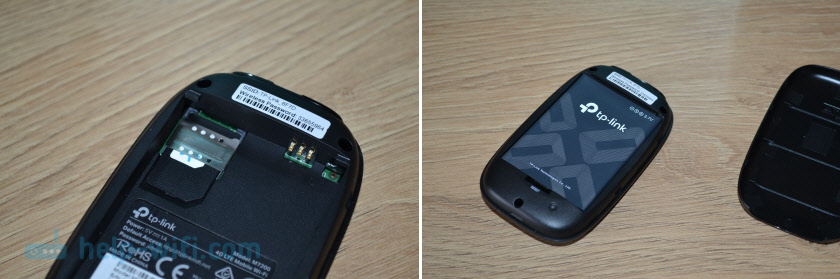
Ako je, uz indikator napajanja i Wi-Fi, pokazatelj internetske veze zapalio, tada usmjerivač već distribuira Internet. No unatoč tome, morate se povezati s njegovom Wi-Fi mrežom. Tvornički naziv (SSID) i lozinka naznačeni su na naljepnici ispod poklopca.

Samo odaberite Wi-Fi mrežu Squeaks-a dostupnih na vašem mobilnom uređaju ili računalu, unesite lozinku i povežite se. Nakon povezivanja s bilo kojeg uređaja, putem bilo kojeg preglednika možete prijeći na postavke TP-Link M7200. Da biste to učinili, idite na adresu http: // tplinkmifi.Neto. Tvornička lozinka za unos postavki - Administrator.
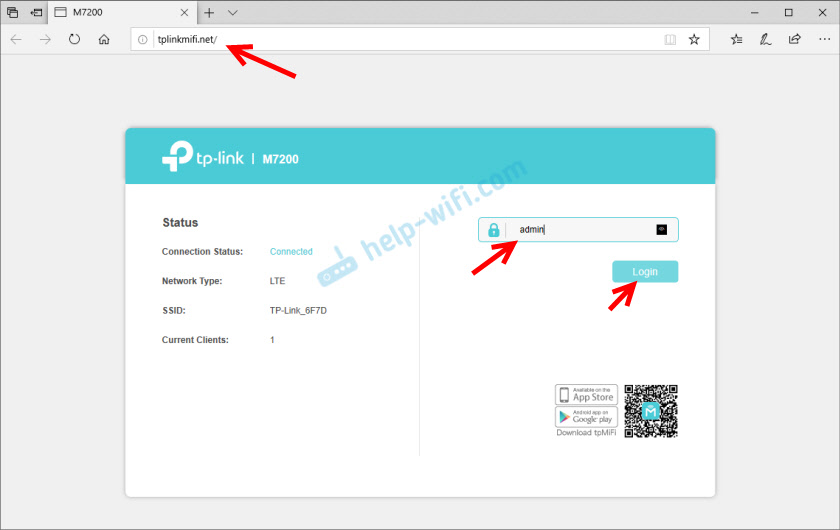
U web sučelju će nam se odmah ponuditi da promijenimo lozinku Admin Factory u drugu. Napravi to. Samo zapamtite (ili bolje zapišite) lozinku.

Nije teško shvatiti postavke. Ali predlažem da detaljnije razmotrimo postavku putem aplikacije TPMIFI. Budući da se u većini slučajeva takvi uređaji kupuju za povezivanje mobilnih uređaja. I u ovom slučaju, upravljanje postavkama TP-Link M7200 putem aplikacije bit će mnogo prikladniji.
Instalirajte na iPhone ili Android uređaju aplikaciju Tpmifi iz App Store -a. Spojite telefon na Wi-Fi mrežu TP-Link M7200 (ako još nije spojen).
Pokrenite aplikaciju TPMIFI. Ako je usmjerivač otkriven, morat ćete unijeti lozinku administratora usmjerivača. Dopustite da vas podsjetim da je tvornička lozinka (Ako ga niste promijenili) - Administrator. Na glavnoj stranici odmah vidimo podatke o operatoru, mreži u kojoj usmjerivač radi, razina signala i podaci koji se koriste na poslu. Ispod je informacije o bateriji, odjeljak sa SMS porukama, povezanim kupcima i "SD Exchange" (ovaj model ne podržava SD kartice). Na donjoj ploči nalazi se kartica "klijenti" na kojoj možete vidjeti popis povezanih uređaja, postavljenih za svaki (pritiskom na njega) ograničenje za korištenje podataka (Megabyt), postavite ograničenje na dolaznu i odlaznu brzinu.
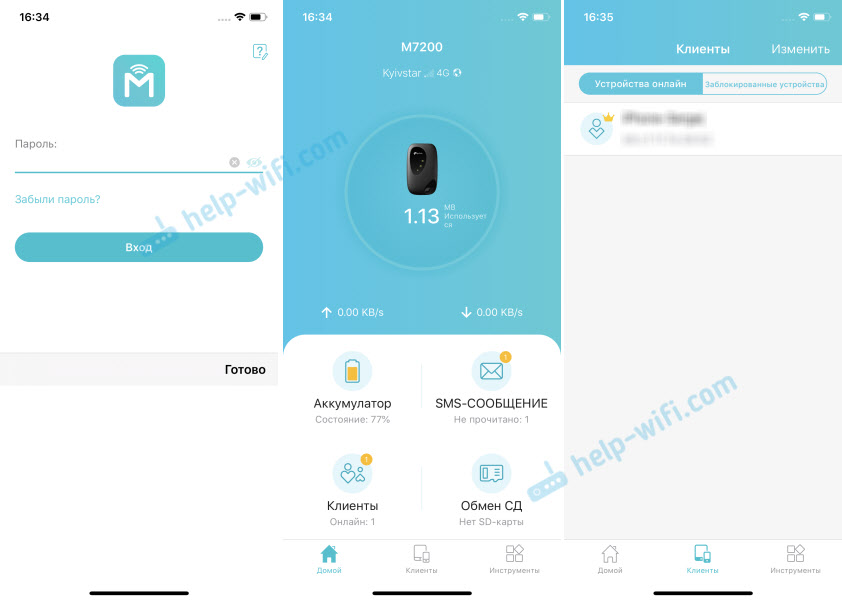
Sve osnovne postavke nalaze se na kartici Alat. Prvi na popisu brzih postavki. S njom možete promijeniti sve glavne postavke usmjerivača (korak po korak). U odjeljku "Postavljanje bežičnog načina" možete promijeniti naziv mreže i/ili lozinke, kao i napraviti Wi-Fi mrežu skrivenog. A u odjeljku "Parametri internetske veze" moguće je onemogućiti prijenos podataka, uključiti prijenos podataka u roamingu, odabrati mrežu, ručno promijeniti APN, obaviti potrebne operacije s PIN kodom i odabrati automatski izbor). Kao što sam već napisao na početku članka, TP-Link M7200 automatski definira operatera i postavlja internetsku vezu.
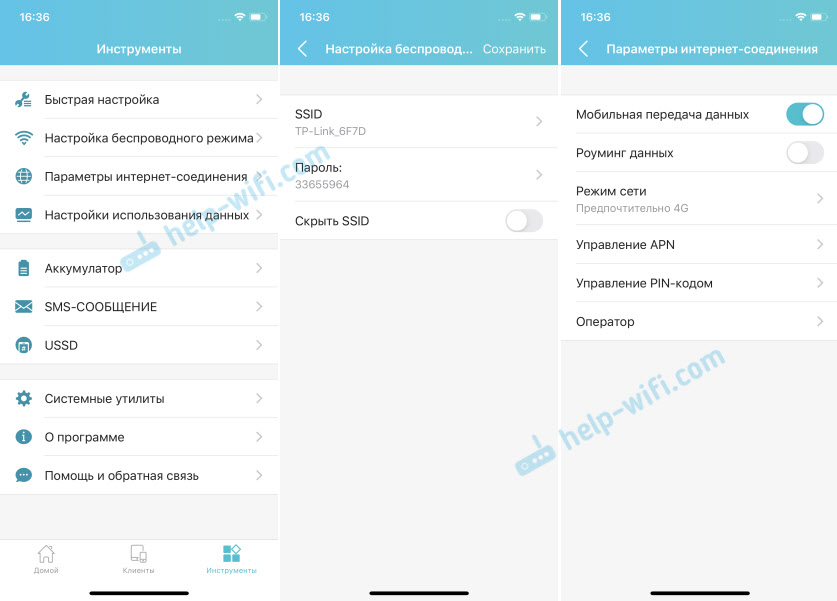
Zatim imamo odjeljak s postavkama baterije (možete vidjeti razinu punjenja, uključiti način očuvanja energije, promijeniti raspon Wi-Fi i konfigurirati isključivanje Wi-Fi mreže kada se usmjerivač ne koristi). Postoji i zasebna stranica na kojoj možete pogledati/slati SMS poruke i USSD naredbe. Na primjer, provjeriti stanje računa, bonuse, promjenu tarifnih planova.
A na kartici "System Utilities" možete ažurirati firmver TP-Link M7200, promijeniti jezik, lozinku, ponovno pokrenuti usmjerivač, isključiti ili resetirati postavke.
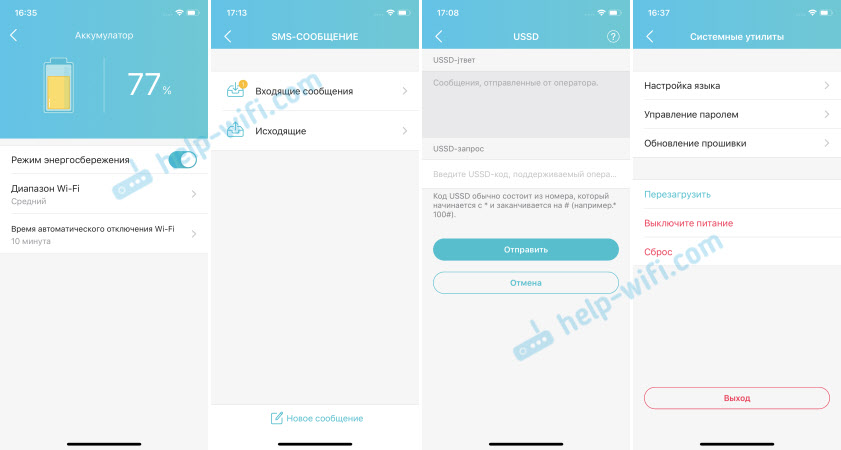
Preporučujem postavljanje TP-Link M7200 putem aplikacije TPMIFI. Vrlo udobno. Ne samo da možete promijeniti potrebne postavke, već i kontrolirati potrošnju prometa, postavite ograničenje prometa s upozorenjem o korištenju određenog postotka podataka s ukupnog ograničenja prema vašem tarifnom planu.
Test brzine na LTE mreži
Nažalost, demonstrirajući sve mogućnosti TP-Link M7200 u smislu brzine neću raditi. LTE je, ali djeluje vrlo loše. Signal je slab, osnovne stanice su najvjerojatnije preopterećene (sada tarife dopuštaju upotrebu mobilnog interneta s silom i glavnim), a sve je to u centru grada. Ali budući da sam već izvršio mjerenja, podijelit ću ih. Brzina kroz TP-Link M7200:
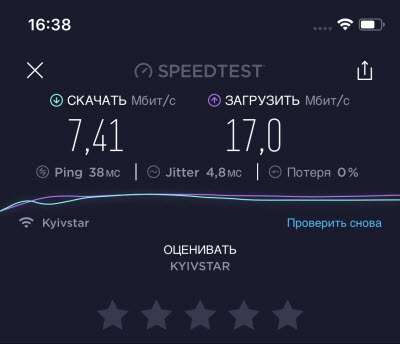
I otprilike iste brzine izravno s telefona (kada je SIM kartica na telefonu).
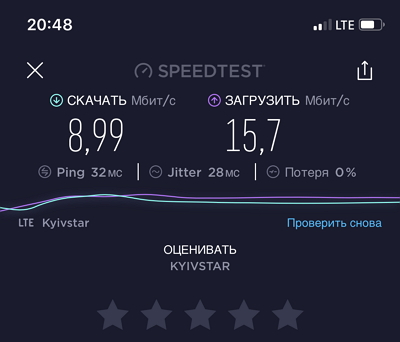
Kao što vidite, sve je potpuno tužno. Evo takve brzine na LTE mreži u Kyivstaru.
Što se tiče TP-Link M7200, to je cool, jednostavan mobilni usmjerivač koji svoje zadatke obavlja 100%. Osim toga, vrlo je lako postaviti ga. Obavezno ostavite svoje recenzije o TP-Link M7200 u komentarima.
- « Pregled i konfiguracija TP-Link RE650-A moćni, dvopojasni Wi-Fi signal
- Zašto nije moguće konfigurirati TP-Link TL-WR940N? Odabir načina rada usmjerivača »

